在线一键安装win7系统步骤图解
- 分类:Win7 教程 回答于: 2022年08月07日 08:20:29
win7系统尽管已经不在更新维护,但是其良好的性能和兼容性还是吸引不少网友下载安装使用。有些新手用户不知道怎么安装win7系统,我们可借助小鱼一键重装系统工具在线一键安装win7系统实现。下文就是详细的小鱼在线一键安装win7系统步骤。
工具/原料:
系统版本:windows7系统
品牌型号:戴尔游匣g15
软件版本:小鱼一键重装系统
方法/步骤:
1、先在自己的电脑安装好小鱼一键重装系统工具打开,选择需要的win7系统点击安装此系统。

2、软件开始下载win7系统镜像资料和驱动等。

3、环境部署完成后,直接选择立即重启。
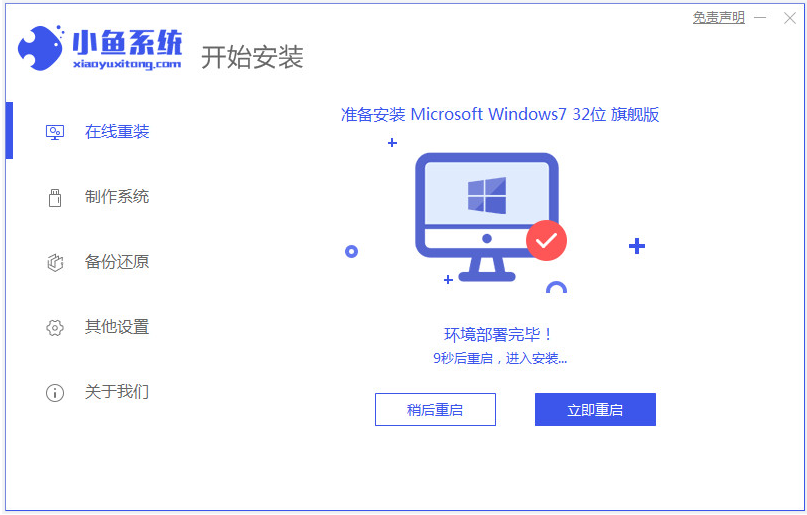
4、选择第二项进入到xiaoyu-pe系统。
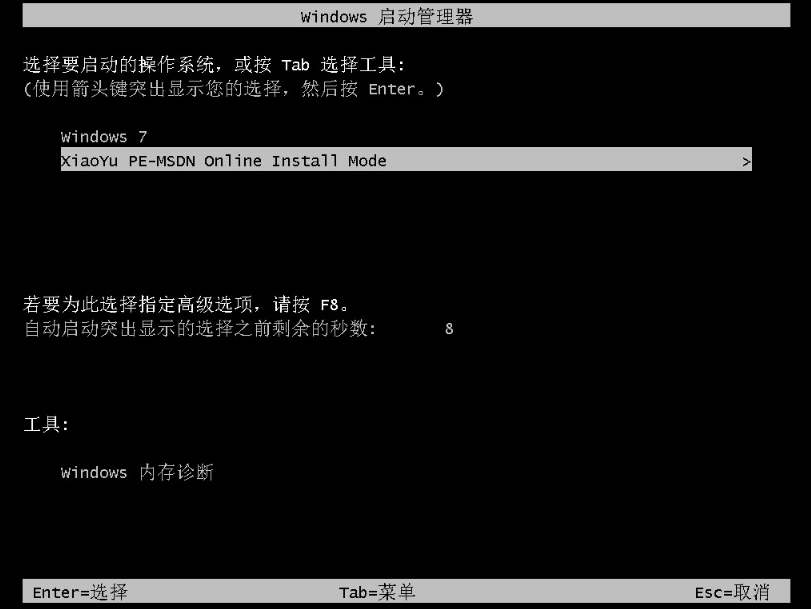
5、来到pe后,小鱼装机软件会自动安装win7系统。

6、提示安装完成后重启电脑,等待进入win7系统桌面即表示一键安装win7系统成功。

注意事项:在安装系统之前,先备份好系统盘的相关数据,避免丢失。关闭电脑的杀毒软件,避免被拦截导致安装失败。
总结:
在小鱼一键重装系统工具的在线重装栏目选择win7系统安装;
等待软件自行下载镜像后重启进入pe系统;
在pe系统内软件自动安装成功后重启电脑;
进入新的win7系统桌面即可正常使用。
 有用
26
有用
26


 小白系统
小白系统


 1000
1000 1000
1000 1000
1000 1000
1000 1000
1000 1000
1000 1000
1000 1000
1000 1000
1000 1000
1000猜您喜欢
- 如何使用win7启动修复工具修复启动引..2021/06/06
- UEFI+GPT安装Win72024/01/04
- Win7产品密钥获取2024/01/26
- 64位Win7操作系统2024/02/21
- 系统之家win7旗舰版:稳定高效的操作系..2023/12/03
- 联想笔记本重装系统win72022/12/05
相关推荐
- win7重装系统步骤:使用U盘启动..2024/01/25
- 桌面上的图标不见了怎么办,小编教你桌..2018/07/27
- Win11与Win7:操作系统的新旧对比..2023/11/23
- 解决win7安装在hyperv中卡顿问题..2023/11/23
- 重装win7后usb不能用怎么解决..2021/02/25
- Win7开机启动项设置指南2024/04/09














 关注微信公众号
关注微信公众号



